Win7系统文件删除不了怎么办?
更新时间:2018-03-12 17:36:30 来源:雨林木风官网 游览量: 166 次
在使用雨林木风win7电脑过程中,看到奇怪的文件,想删除时,雨林木风系统,却弹出提示:“无法删除文件夹, 文件正在被另一个人或程序使用”。反复几次总是显示无法删除,令人郁闷不已。那么,遇到雨林木风win7电脑这些顽固文件到底该怎么删除呢?下面,深度技术雨林木风系统小编就来跟大家讲解文件删除不了的解决方法。
文件删除不了怎么办?
首先查看要删除的文件是否处于打开状态,如果在删除时出现,只需要先将该文件关闭,然后再点击删除
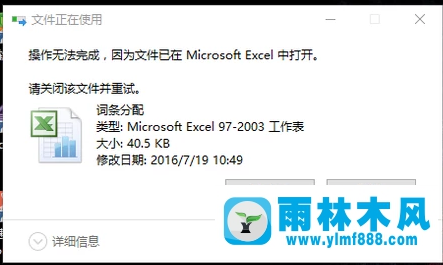
点击鼠标右键选择该文件的“属性”并进入。
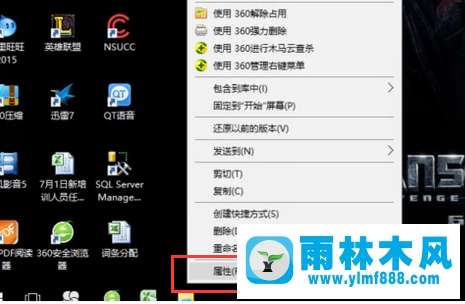
在属性的安全选项中,点击“编辑”。
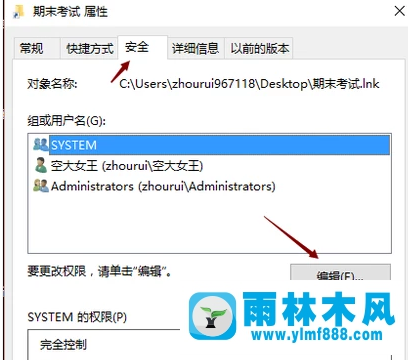
将“组或用户名”选择为管理员,然后点击:确定。
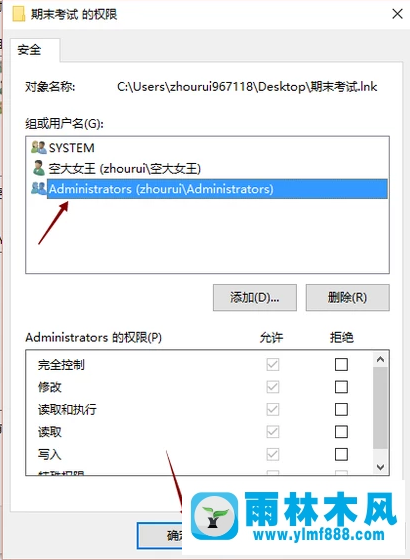
再进行删除该文件的操作,就会发现可以成功删除此文件了。
方法二:
下载安装“文件暴力删除”
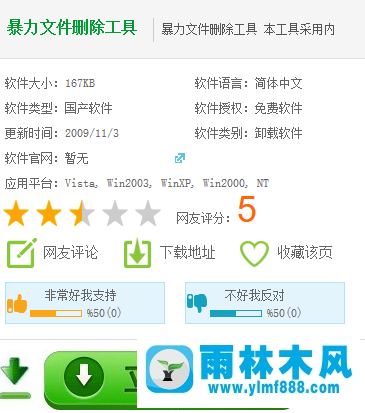
展开“开始菜单”中的“文件工具”并打开“文件暴力删除”工具
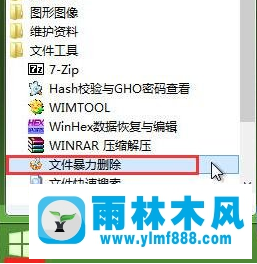
在文件删除器中点击“添加文件”添加所要删除的文件
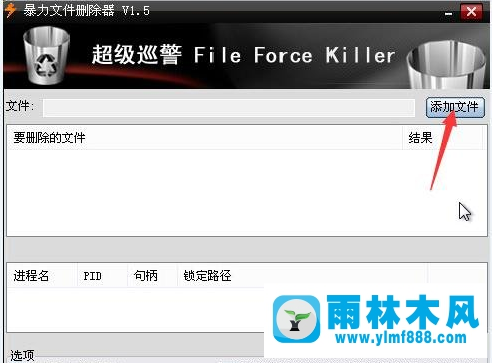
将所需的文件选好后,点击“暴力删除”,将这些流氓文件删除
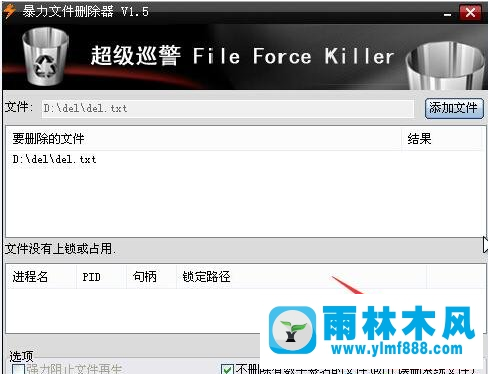
以上就是雨林木风win7系统文件删除不了的解决方法了。
关于Win7系统文件删除不了怎么办?的解决方法就跟大家介绍到这边了,遇到这样问题的用户们可以参照上面的方法步骤来解决吧。好了,如果大家还想了解更多的资讯,那就赶紧点击雨林木风吧。
本文来自雨林木风 www.ylmf888.com 如需转载请注明!
相关教程
- Win10系统下字体出现乱码的解决办法?...03-18
- Win10系统下连接steam失败的解决办法?...03-18
- Win10专业版系统下向特定用户共享文件的解决步骤?...03-18
- 如何打开Win7梦幻桌面动态效果?...03-18
- Win7旗舰版系统桌面文件名变蓝色了的解决办法...03-18
- 关闭雨林木风XP系统135端口的解决办法?...03-18
- Xp系统下序列号怎么更换的解决办法?...03-18
- win7电脑个性化开机声音如何自定义?...03-03
- 雨林木风win7系统注册表常用设置有哪些?...03-03
- 雨林木风win10系统CPU使用率过高怎么办?...11-26
热门系统教程
最新系统下载
-
 雨林木风 GHOST Win10 2004 64位 精简... 2021-07-01
雨林木风 GHOST Win10 2004 64位 精简... 2021-07-01
-
 雨林木风 GHOST Win10 2004 64位 周年... 2021-06-02
雨林木风 GHOST Win10 2004 64位 周年... 2021-06-02
-
 雨林木风 GHOST Win10 64位专业版... 2021-05-07
雨林木风 GHOST Win10 64位专业版... 2021-05-07
-
 雨林木风 GHOST Win10 1909 64位 官方... 2021-04-06
雨林木风 GHOST Win10 1909 64位 官方... 2021-04-06
-
 雨林木风Ghost Win10 2004(专业版)... 2021-02-28
雨林木风Ghost Win10 2004(专业版)... 2021-02-28
-
 雨林木风 GHOST Win10 2004 64位 精简... 2020-12-21
雨林木风 GHOST Win10 2004 64位 精简... 2020-12-21
-
 雨林木风 GHOST Win10 64位 快速装机... 2020-11-27
雨林木风 GHOST Win10 64位 快速装机... 2020-11-27
-
 雨林木风 GHOST Win10 64位 官方纯净... 2020-10-28
雨林木风 GHOST Win10 64位 官方纯净... 2020-10-28

